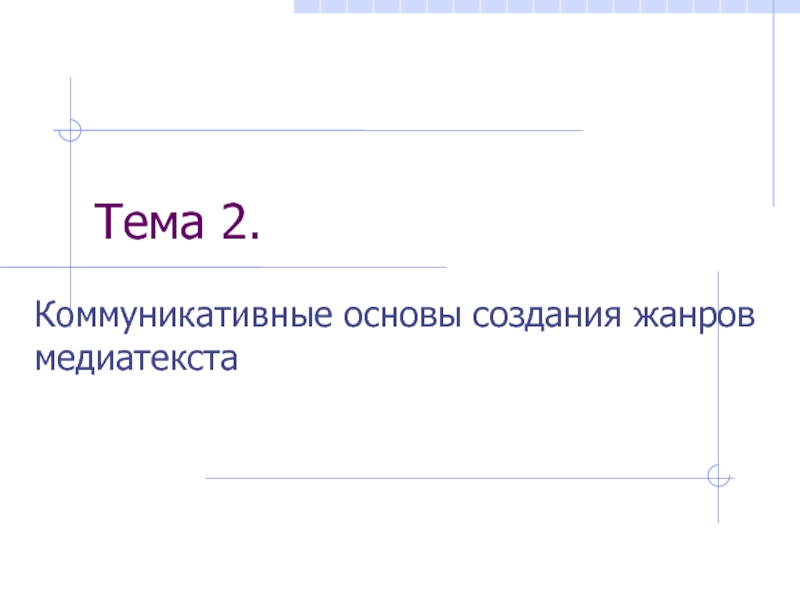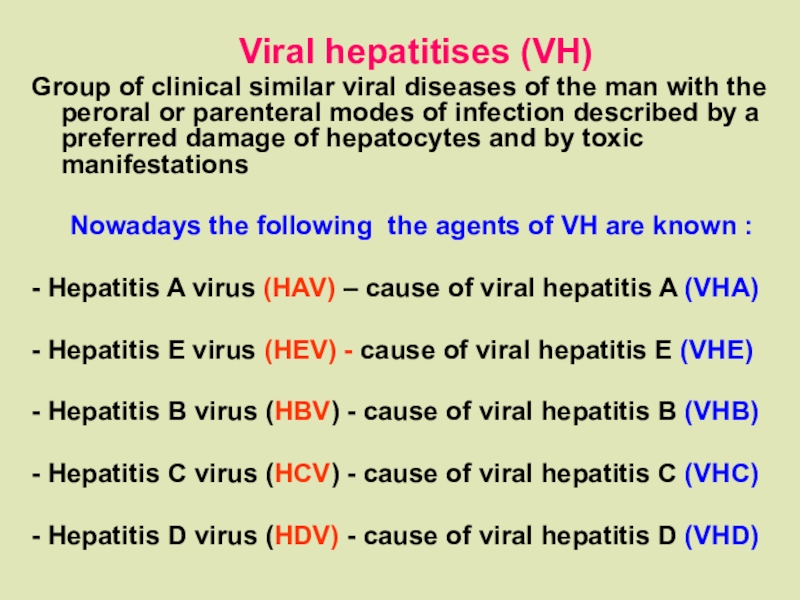Разделы презентаций
- Разное
- Английский язык
- Астрономия
- Алгебра
- Биология
- География
- Геометрия
- Детские презентации
- Информатика
- История
- Литература
- Математика
- Медицина
- Менеджмент
- Музыка
- МХК
- Немецкий язык
- ОБЖ
- Обществознание
- Окружающий мир
- Педагогика
- Русский язык
- Технология
- Физика
- Философия
- Химия
- Шаблоны, картинки для презентаций
- Экология
- Экономика
- Юриспруденция
Техника безопасности Основные части компьютера
Содержание
- 1. Техника безопасности Основные части компьютера
- 2. Техника безопасностиКомпьютер — электрический прибор, а значит, может
- 3. Техника безопасностиКомпьютер боится грязи. Пыль оседает на
- 4. Техника безопасностиЛучше не подходить к компьютеру с
- 5. Техника безопасностиНажимая клавиши, не прилагайте больших усилий.
- 6. Техника безопасностиНе трогайте экран монитора даже чистыми пальцами — на нём всё равно останутся следы.
- 7. Основные части компьютераСлово компьютер известно любому малышу!
- 8. Это — монитор. Он похож на телевизор. Компьютер
- 9. Это — клавиатура. Она служит для набора (ввода)
- 10. Это — мышь. Движение мышки повторяет стрелочка на
- 11. Это — системный блок. В нём находятся: -
- 12. Если открыть системный блок, можно увидеть процессор и компьютерную память.Основные части компьютера
- 13. На рисунке условно показано, что информация с
- 14. Мы говорим о вводе информации в компьютер
- 15. А что делает процессор? Процессор обрабатывает информацию.
- 16. Скачать презентанцию
Слайды и текст этой презентации
Слайд 3Техника безопасности
Компьютер боится грязи.
Пыль оседает на системном блоке, проникает
внутрь и портит электронные схемы.
Грязные руки испачкают, состарят и
просто выведут компьютер из строя. Слайд 4Техника безопасности
Лучше не подходить к компьютеру с хлебом, орешками, конфетами,
семечками, чаем.
Крошки навредят компьютеру больше, чем пыль, а пролитый
чай может испортить его окончательно. Правила безопасной работы очень просты: дисциплина и чистота.
Вот ещё несколько советов:
Слайд 5Техника безопасности
Нажимая клавиши, не прилагайте больших усилий. Компьютер поймёт вас
и при самом нежном прикосновении.
Барабаня по клавиатуре, вы быстро
выведете её из строя. Так же «нежно» нужно относиться к мышке и другим устройствам, подключаемым к компьютеру.
Слайд 6Техника безопасности
Не трогайте экран монитора даже чистыми пальцами — на нём
всё равно останутся следы.
Слайд 7Основные части компьютера
Слово компьютер известно любому малышу!
Вот он компьютер:
монитор, клавиатура, мышь и системный блок:
Собственно сам компьютер содержится
в системном блоке. А монитор, клавиатура и мышка — это устройства ввода и вывода компьютера. С клавиатуры и мышки в компьютер вводятся текст и команды. На монитор компьютер выводит текст и рисунки.
Слайд 8Это — монитор.
Он похож на телевизор. Компьютер выводит на его
экран тексты и рисунки. Монитор — это устройство вывода.
Буквой «К»
на рисунке условно обозначен компьютер, а стрелка показывает, что информация выводится из компьютера на монитор. Основные части компьютера
Слайд 9Это — клавиатура.
Она служит для набора (ввода) текста:
С клавиатуры
можно вводить команды, например, клавишами-стрелочками управлять героем на экране:
Клавиатура —
это устройство ввода. Стрелка на рисунке слева показывает, что информация с клавиатуры вводится в компьютер.
Основные части компьютера
Слайд 10Это — мышь.
Движение мышки повторяет стрелочка на экране монитора. Эта
стрелочка — курсор. У мышки есть кнопки, которыми можно щёлкать — задавать
(вводить) команды. Мышка — это устройство ввода.Основные части компьютера
Слайд 11Это — системный блок.
В нём находятся:
- процессор («мозг» компьютера);
- устройства хранения информации («память» компьютера).
Основные части компьютера
Слайд 12Если открыть системный блок, можно увидеть процессор
и компьютерную память.
Основные
части компьютера
Слайд 13На рисунке условно показано, что информация с клавиатуры и мыши
вводится в компьютер, а из компьютера — выводится на монитор.
Клавиатура
и мышь — это устройства ввода компьютера. Монитор — устройство вывода. Слайд 14Мы говорим о вводе информации в компьютер и выводе её
из компьютера. Возникает вопрос: куда именно вводится информация и откуда
она выводится?Какое устройство в компьютере хранит информацию?
Конечно, это компьютерная память!
В память компьютера информация поступает с клавиатуры и мыши. Из неё она выводится на монитор.
Основные части компьютера
Слайд 15А что делает процессор?
Процессор обрабатывает информацию.
Если в память
компьютера ввести «2 + 2», то процессор обработает эту информацию и получит
ответ «4».Основные части компьютера